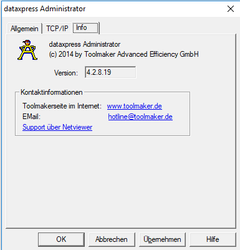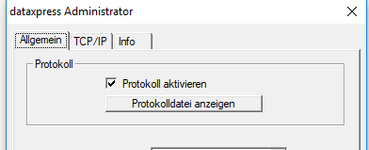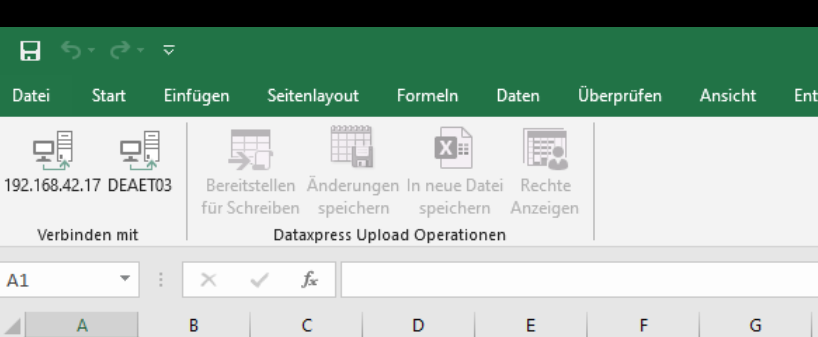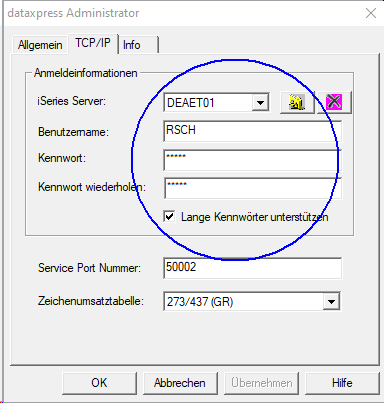Inhaltsübersicht
Lizenz prüfen
Fehlersuche und -behebung auf IBM i
Version feststellen
IBM i-Version
GO LICPGM, Auswahl 10, Taste F11
dataxpress
WRKLIB DATAXPRESS - in der Beschreibung steht die Versionsnummer
DSPDTAARA DATAXPRESS/prdrel
Befehle zur Konfiguration
Start/Stop -Befehle auf IBM i
Den dataxpress-TCP-Server auf der IBM i starten
ADDLIBLE DATAXPRESS
STRDXPSRV
Den Server beenden
Den Job TCPDXPSERV (läuft im Subsystem QINTER) mit Option *IMMED beenden - natürlich darf zu dem Zeitpunkt kein User mit dataxpress arbeiten!
Subsystem und Jobs
Im Subsystem QINTER läuft der Job TCPDXPSERV.
Dieser Job startet für die Anfragen von den PCs mehrere Jobs, die auch in QINTER laufen. Die Namen dieser Jobs beginnen mit DXP, gefolgt von einer 5-stelligen Zahl (z.B. "DXP11000").
Pro PC-Sitzung werden drei DXP-Jobs gestartet. Zum Beispiel: DXP11000, DXP11003, DXP11006. Standardmässig stehen Sie in der Funktion PGM-STRLINK
Der erste Job (Beispiel: DXP11000) wird gestartet, sobald man in Excel eine neue Abfrage erstellt. Im Joblog des TCPDXPSERV wird dieser Job als "True Server" bezeichnet.
Der zweite Job (DXP11003) erscheint, wenn man auf "iSeries Dateien auswählen" klickt.
Der dritte Job (DXP11006) erscheint wenn man die Abfrage ausführt.
Wenn man Excel beendet verschwinden alle drei Jobs.
Die Namen der Jobs sind willkürlich.
Logs/Protokolle/Dumps (IBM i)
Protokoll-Dateien auf IBM i
Wenn die Protokollierung eingeschaltet ist (Stelle 222 des DXPDTAARA auf "LL", siehe nächsten Abschnitt), dann schreibt das System Protokoll-Information in die Datei DATXPRESS/RPRT:
DSPPFM DATAXPRESS/RPRT
Die Protokollierung einschalten auf IBM i
1. CLRPFM DATAXPRESS/RPRT
2. CHGDTAARA DTAARA(DATAXPRESS/DXPDTAARA (222 2)) VALUE('LL')
3. Excel-Sitzung neu starten
Ab jetzt wird die Datei DATAXPRESS/RPRT mit trace-Daten gefüllt.
Die Protokollierung ausschalten auf IBM i
1. CHGDTAARA DTAARA(DATAXPRESS/DXPDTAARA (222 2)) VALUE(' ')
2. Den Job TCPDXPSERV in QINTER finden und beenden (*IMMED)
3. ADDLIBLE DATAXPRESS
4. STRDXPSRV
5. Wenn die Protokolldaten nicht mehr benötigt werden: CLRPFM DATAXPRESS/RPRT
Fehlersuche und -behebung auf dem Windows Client
Version feststellen
Windows
Office
dataxpress-Version
Start → Programme → dataxpress→ dataxpress Administrator, Registerkarte "Info"
IBM i ClientAccess bzw. Access Manager
Befehle zur Konfiguration
Start → Programme → dataxpress→ dataxpress Administrator
Logs/Protokolle/Dumps auf dem Windows-Client
Protokoll-Datei auf dem Windows Client
- Die Protokolldateien des Windows Clients liegt im temporären Verzeichnis des jeweiligen Users.
- %TEMP%\DataXPress.log
- %TEMP%\AS2PCDXP.log
- Wenn das Upload-Add-In installiert ist, dann gibt es u.U. auch die Datei
- %TEMP%\DxpUpload.log
Protokollierung ein und ausschalten - auf dem Windows Client
Start → Programme → dataxpress→ dataxpress Administrator, Registerkarte "Allgemein"
Protokoll aktivieren aktivieren oder de-aktivieren
Hier kann man auch die Protokolldatei anzeigen lassen
Generierte SQL-Anweisung ansehen
Bei eingeschalteter Protokollierung (siehe oben) findet man im Protokoll auch die von dataxpress generierten SQL-Anweisung.
Wichtige Registry-Keys für dataxpress
Download (Standard)
HKEY_CURRENT_USER/Software/Microsoft/Office/16.0/Excel/OptionsWert:
- "C:\PROGRA~2\TOOLMA~1\DATAXP~1\XQ97.XLA"
DXP Upload
HKEY_LOCAL_MACHINE\SOFTWARE\WOW6432Node\Microsoft\Office\Excel\AddIns\DXPOutlook2k13
Support-Fälle
Ursachencode 704: Evoke failed <MajorCode : 83, MinorCode : 1A>
Dieser Code weist auf ein Problem mit Benutzerprofil hin unter dem sich der dataxpress-Client bei der IBM i anmeldet.
| Problem | Lösung |
|---|---|
| Kennwort ist verfallen, Benutzer *DISABLED | CHGUSRPRF - Benutzerprofil auf *ENABLED setzen |
| Lange Kennworte werden unterstützt (QPWDLVL > 0) | Im dataxpress-Administrator auf dem PC muss die Auswahl Lange Kennwörter unterstützen aktiviert sein |
| Langes Kennwort nicht korrekt | Wenn der Systemwert QPWDLVL grösser als "0" ist und Kennworte mit Gross-/Kleinschreibung verwendet werden, dann muss man beim Ändern des Kennworts mit dem Befehl CHGUSRPRF das Kennwort in Hochkomma setzen. |
Es werden nur die Upload-Icons angezeigt
Lösung:
Bitte prüfen Sie im dataxpress-Administrator (Start → Programme → dataxpress → DataXpress Administrator, Registerkarte TCP/IP) angegebene Verbindungskonfiguration zu Ihrer IBM i: